上海外贸服装青海网站建设优化
1.maven管理项目的区别
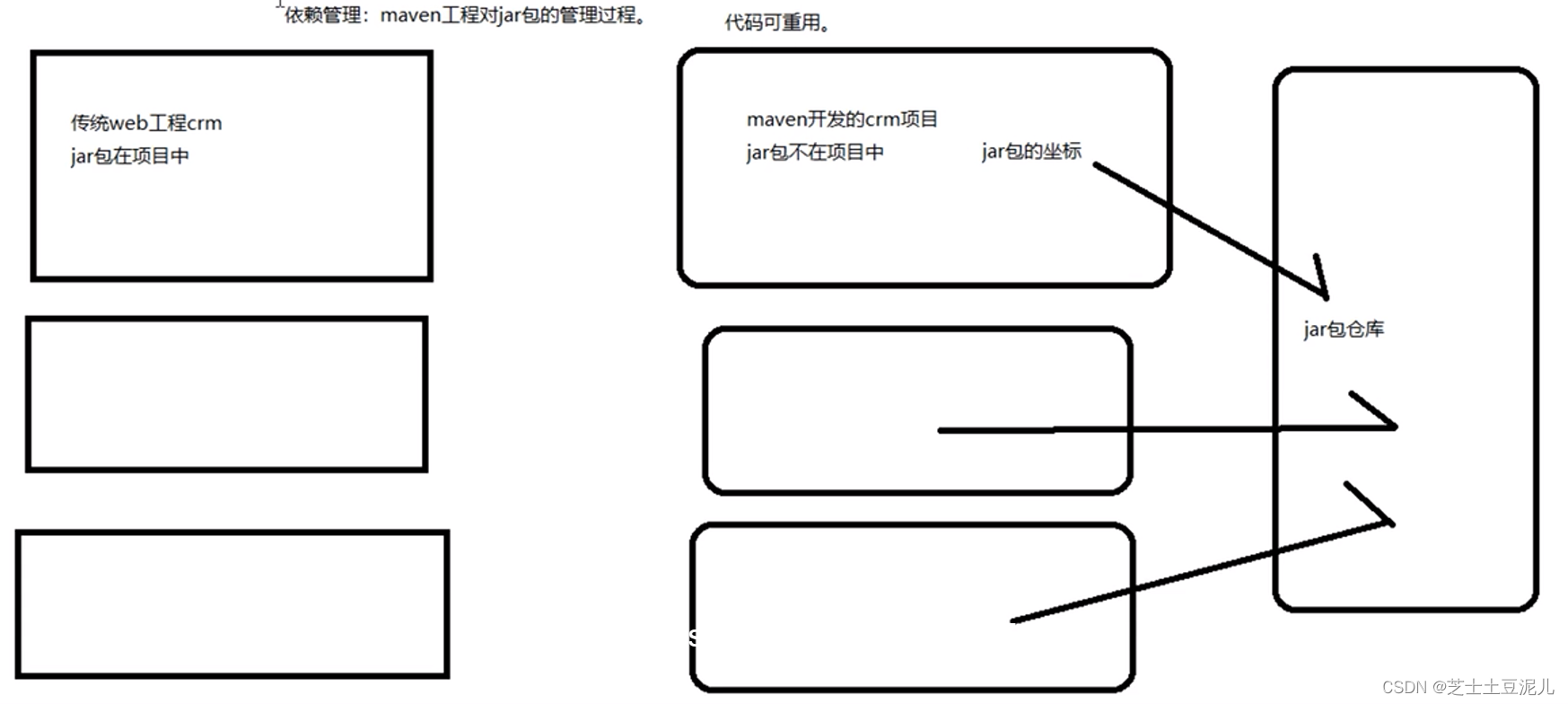
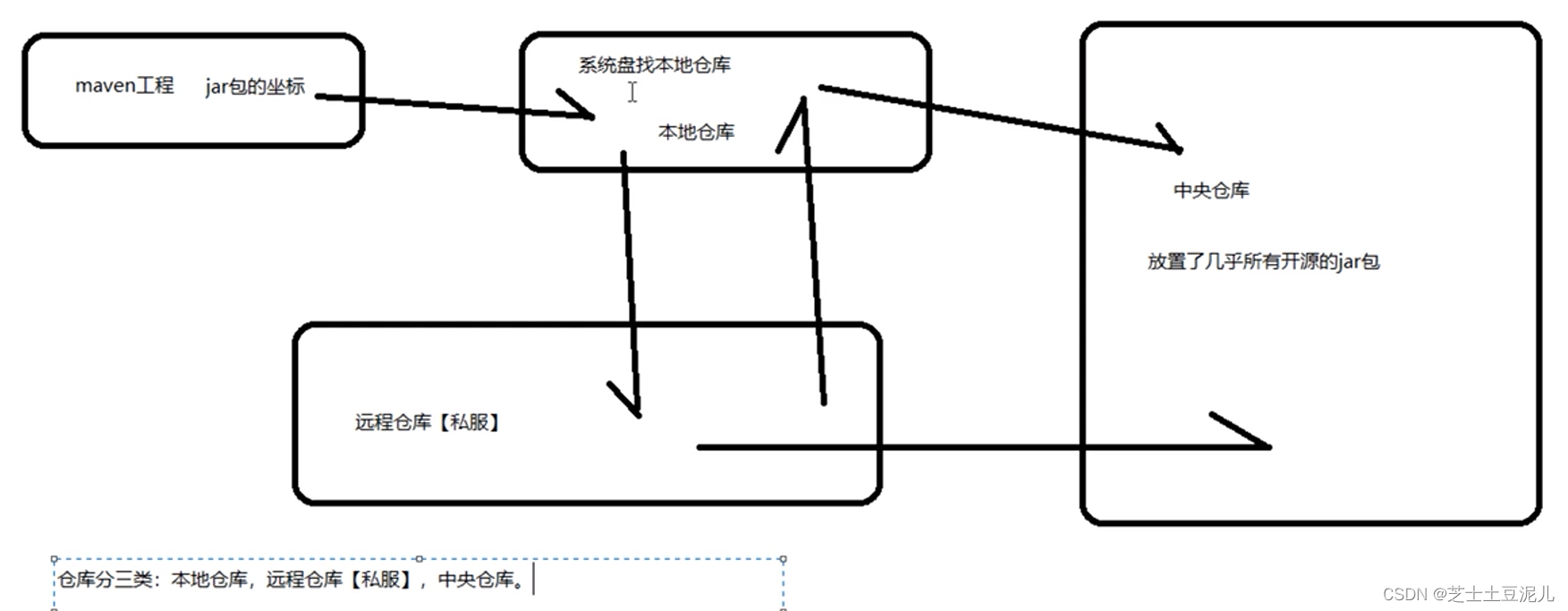
2. 安装后,conf目录下的setting文件中,对本地仓库的配置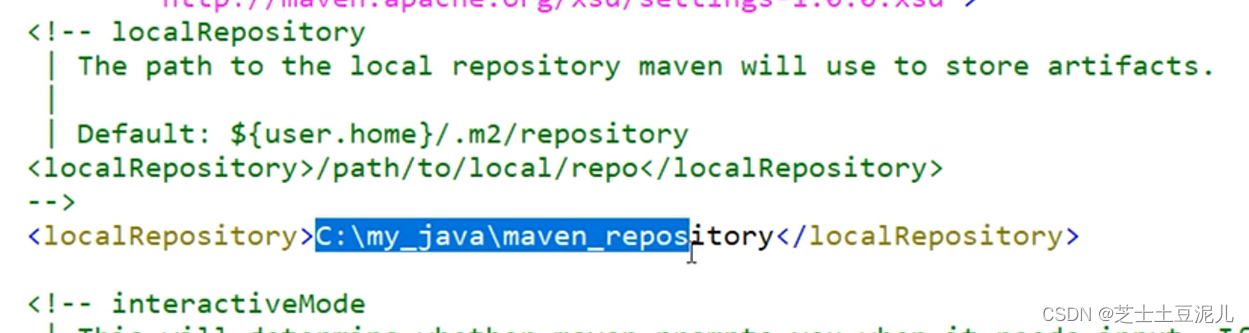
此处可替换成自定义的本地仓库地址,默认为c:/user/17860/.m2/repository(我的电脑上的)
3.maven项目的标准目录结构
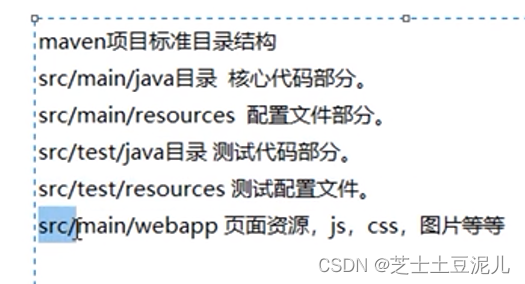
4.项目的生命周期
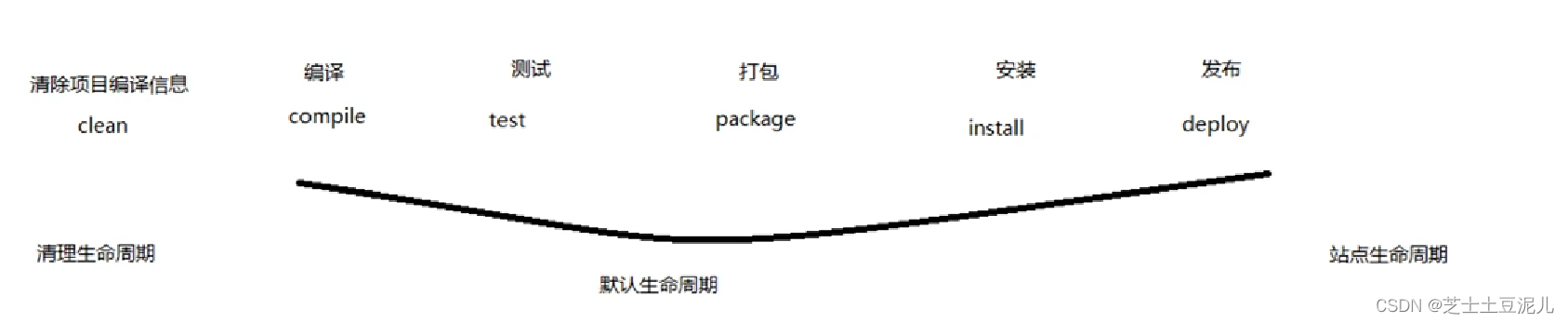
5.Maven概念模型图
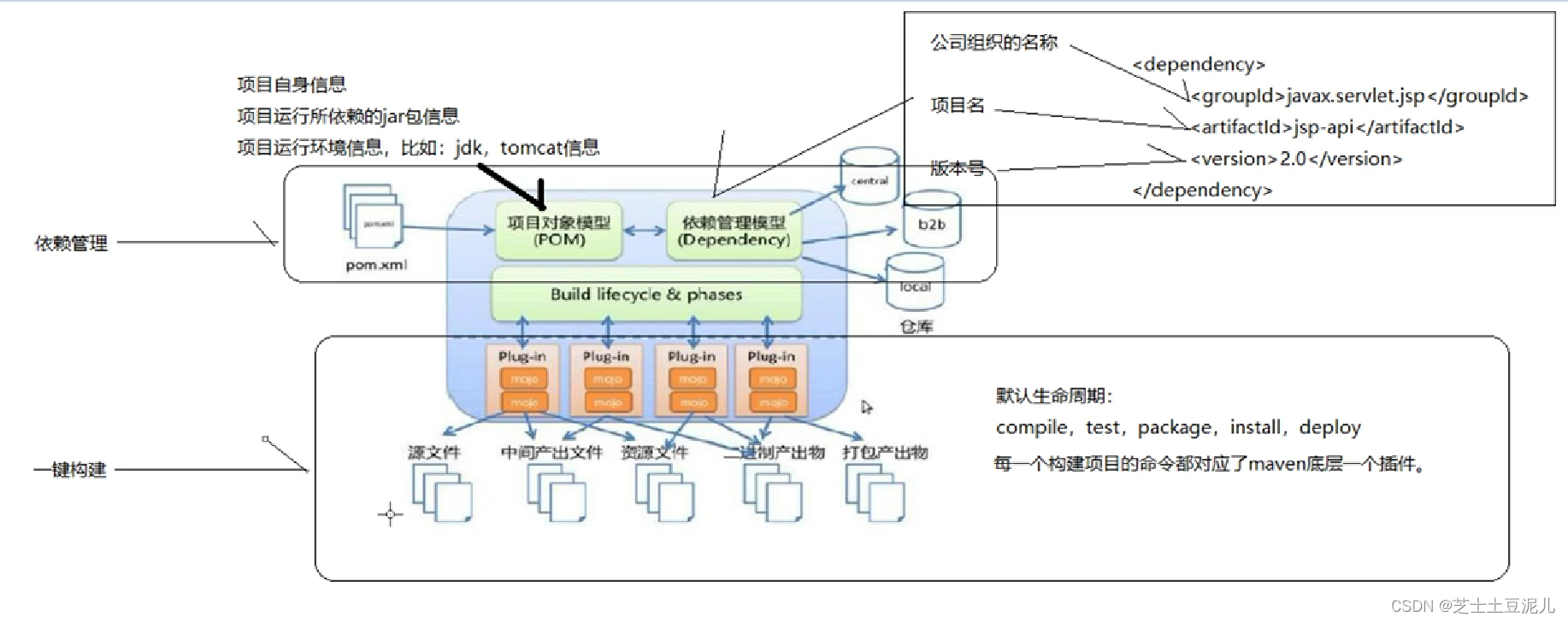
任何jar包都必须包含右上角的三个元素
6.Idea中集成Maven
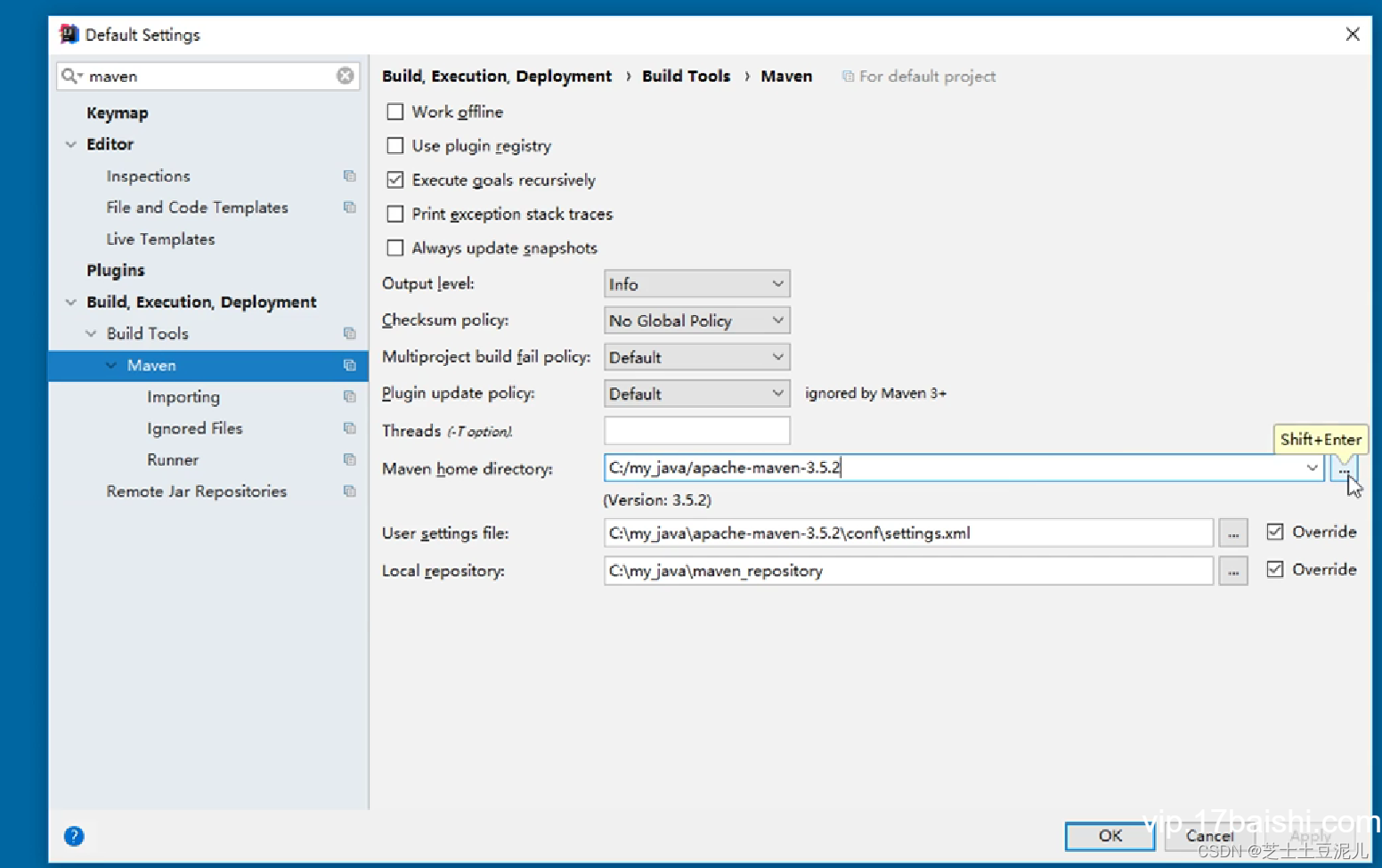
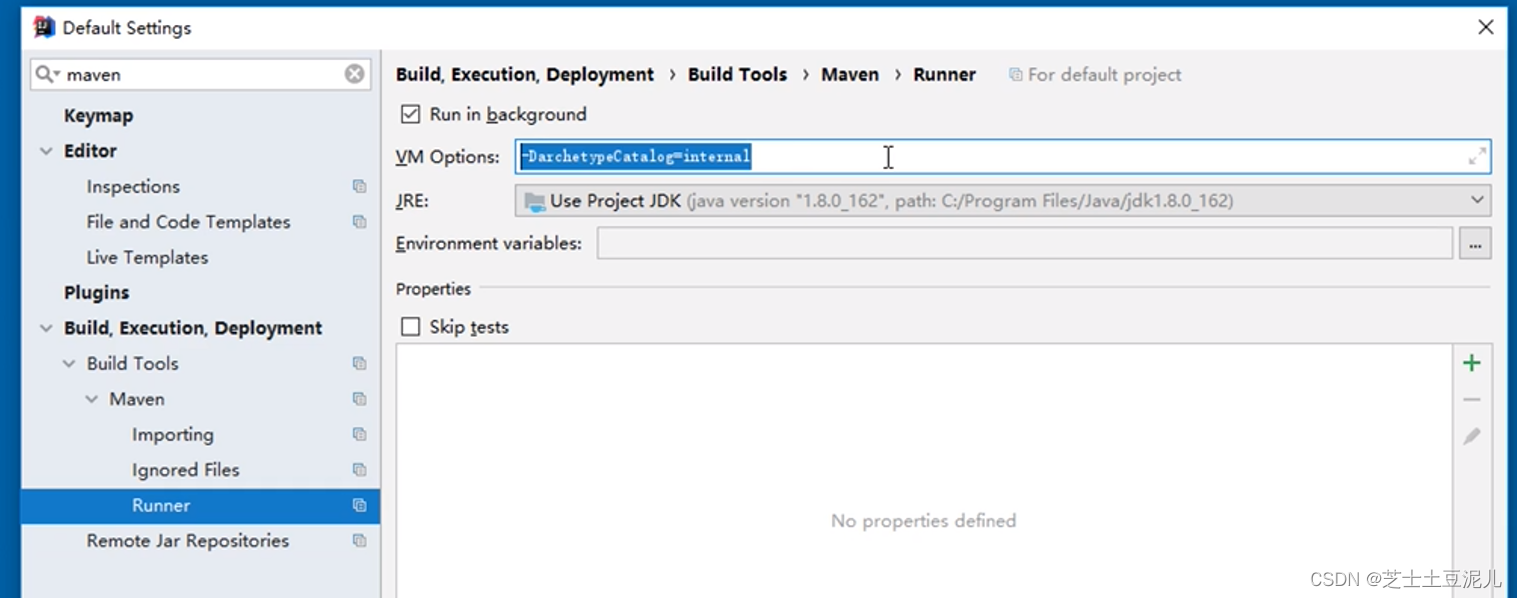
该参数配置表明,在断网情况下也可以从过往记录中获取仓库中的jar包(我的理解)
6.1用骨架创建maven的Java工程
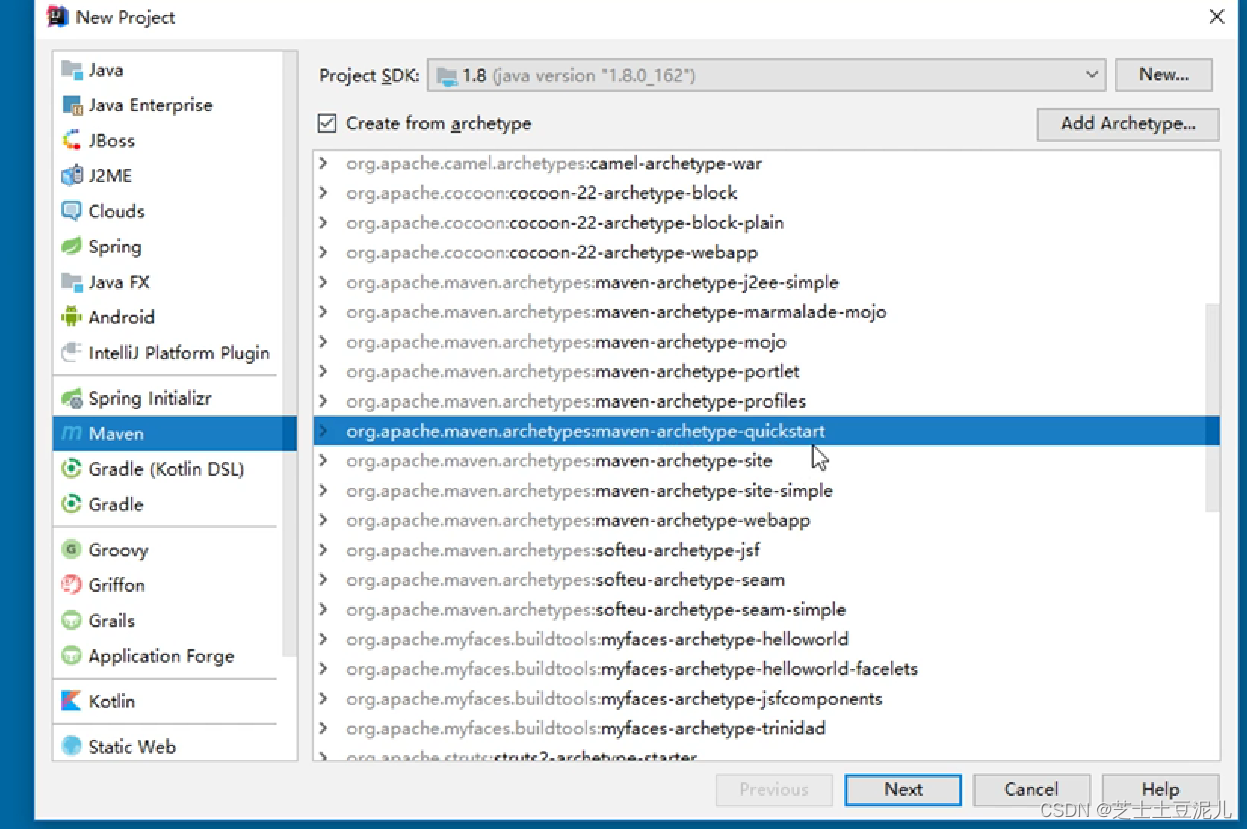
设置坐标三要素
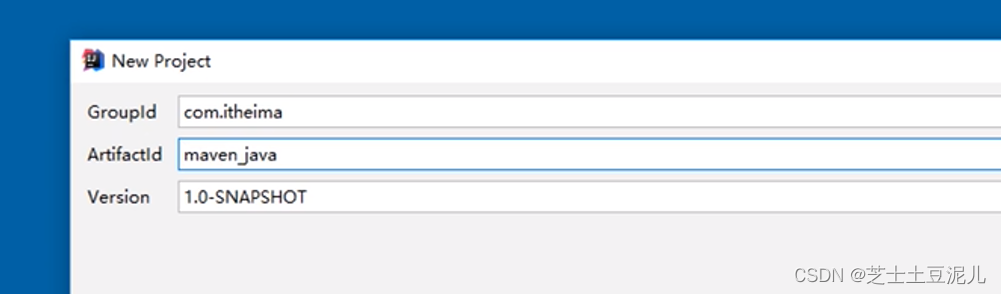
初次创建加载时间较长
项目创建后,main上右键创建新目标,
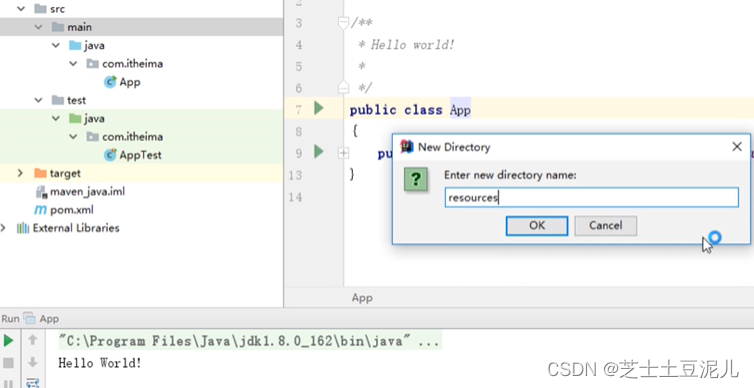
右键该目录,选中为SourceRoot,然后可以在该目录下放置配置文件
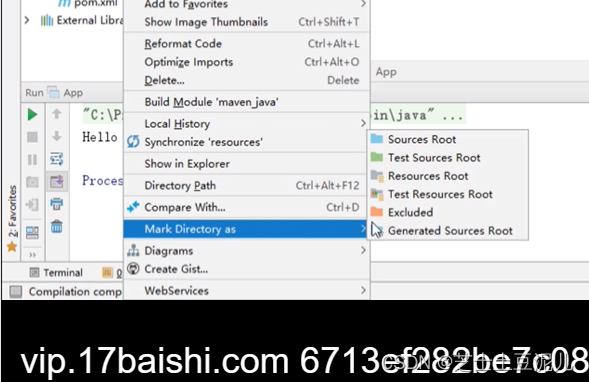
测试部分添加资源文件步骤同上
6.2不使用骨架创建Maven项目
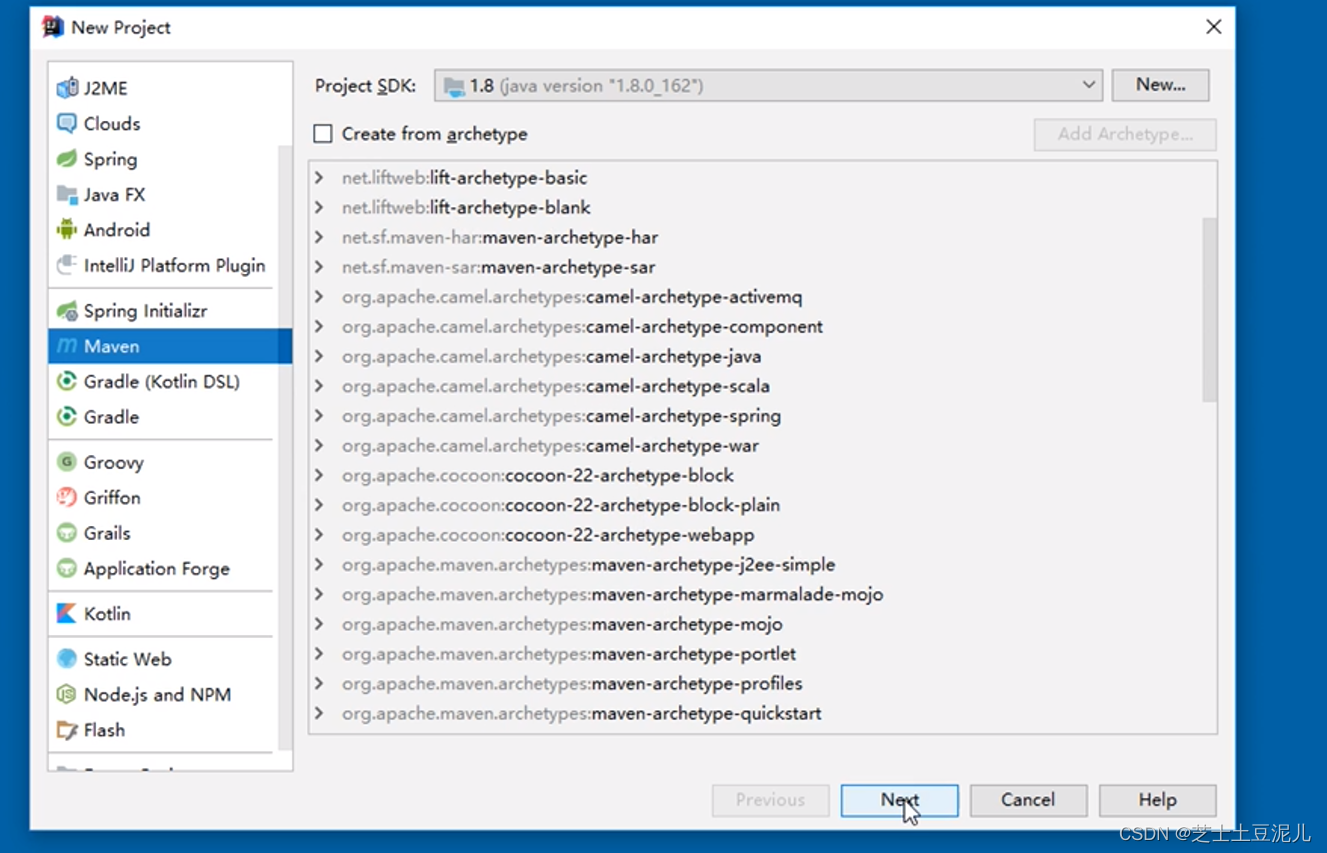 基础设置相同,得到的项目目录如下
基础设置相同,得到的项目目录如下
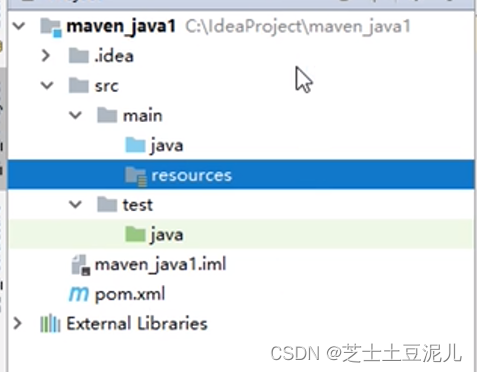
6.3 使用骨架创建web项目
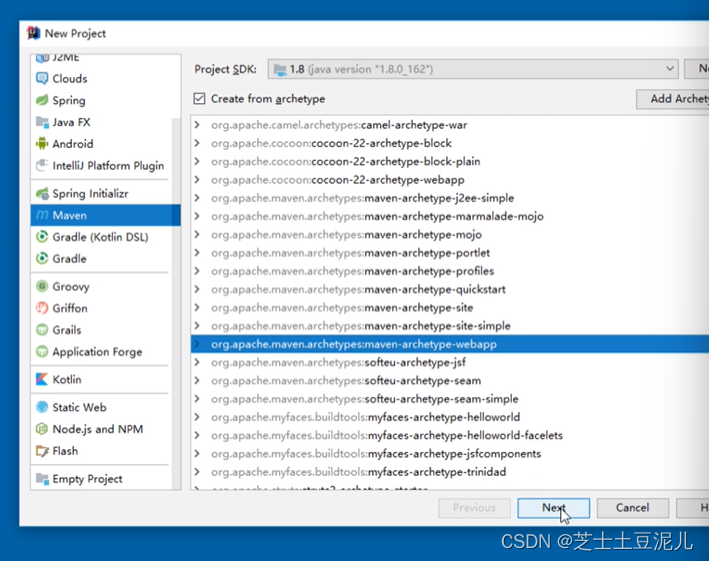
允许自动导入
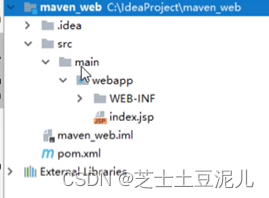
在main中创建Java目录,然后make as sourseroot,然后可以在此编写主代码
指定web资源包,点击File,按如下操作,在当前项目下,点击加号,选择相应的资源,添加进去
这样java目录下可以创建jsp
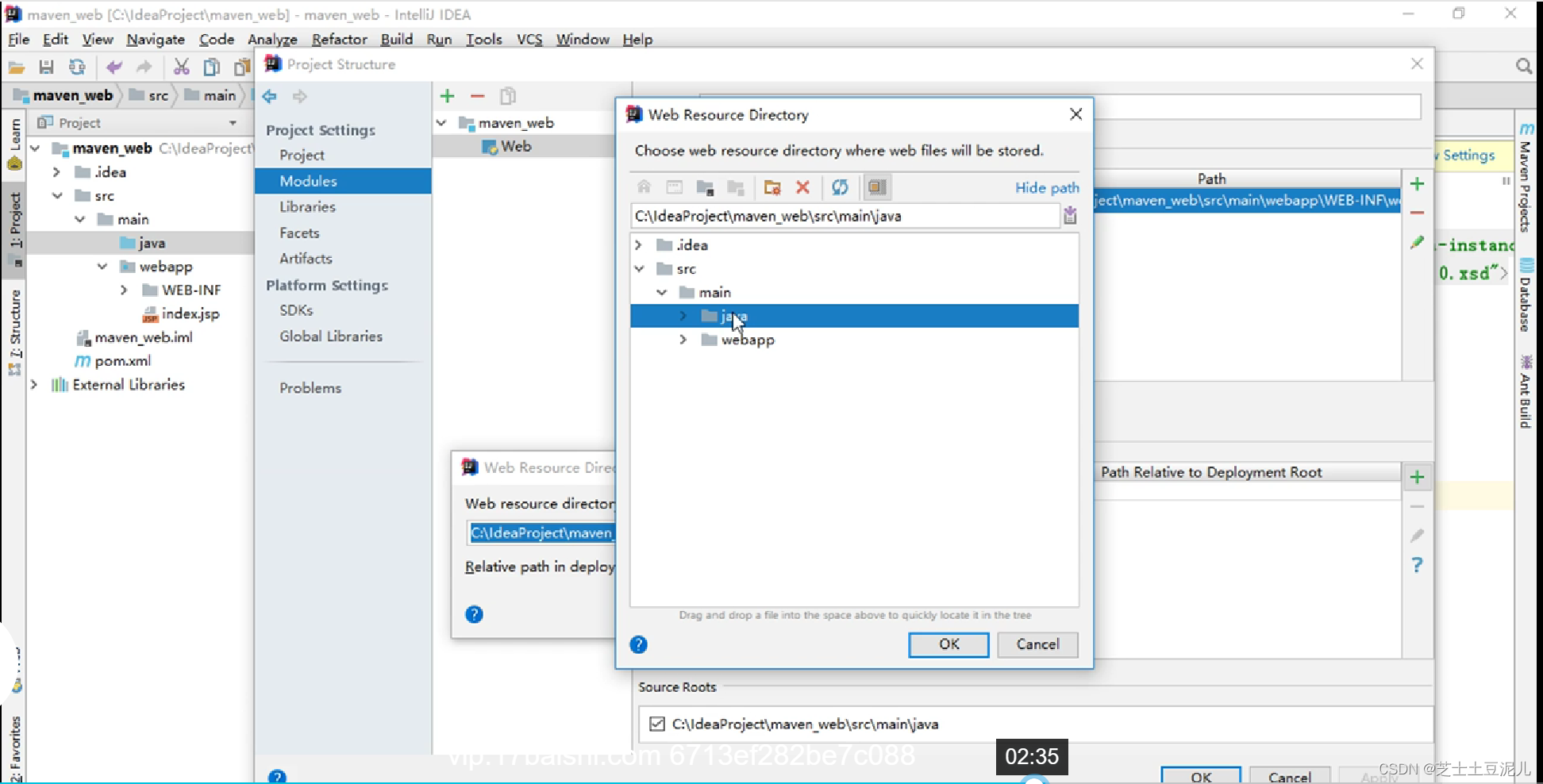
导入项目依赖的jar包
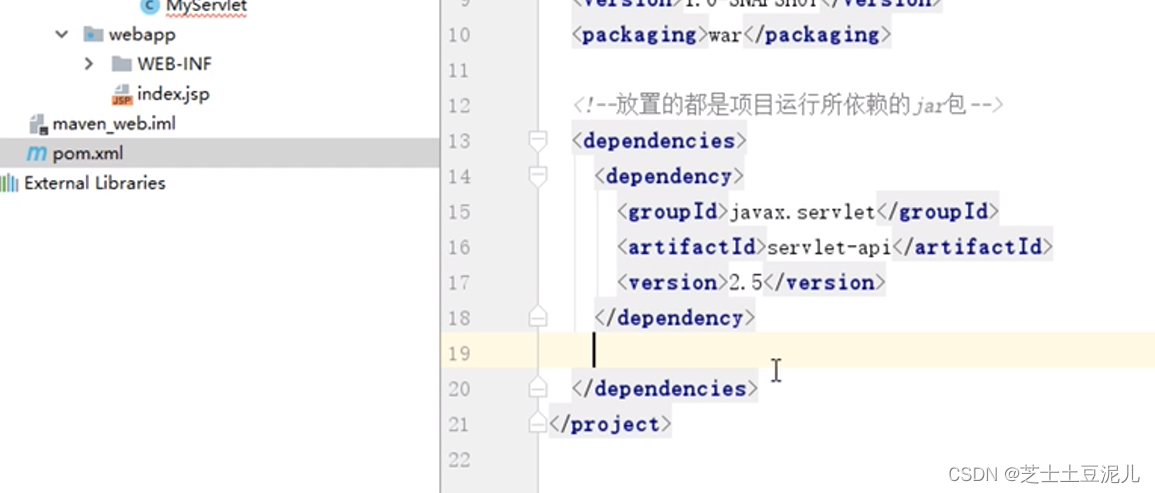
如图,在pop.xml中添加所需要的jar包坐标,输入标签,利用IDEA的自动补全
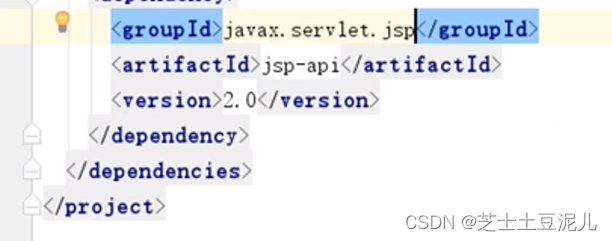
如果本地仓库没有所需的jar包,可以搜索Maven中央仓库,在其中搜索相应的jar包后,复制坐标后添加到自己的项目
